L'iPhone 15 ne démarre pas ? Des solutions efficaces et vérifiées
May 23, 2025 • Déposé à: Solution de Réparation de Téléphone • Des solutions éprouvées
Rencontrer des problèmes inattendus avec son smartphone peut être frustrant et inquiétant. L'un des problèmes les plus préoccupants rencontrés par les utilisateurs de l'iPhone 15 est lorsque leur l'iPhone 15 ne s'allume pas . Si vous faites partie des malheureux qui sont confrontés à ce problème, il n'y a pas lieu de s'inquiéter. Nous avons compilé un guide détaillé pour vous aider à faire face à cette situation préoccupante.
Dans cet article, nous allons explorer une série de solutions vérifiées et éprouvées qui se sont avérées efficaces pour résoudre ce problème. Ces solutions ont été testées par des experts et des utilisateurs. Vous pouvez donc les utiliser en toute confiance pour résoudre le problème de l'iPhone 15 Pro qui ne s'allume pas.
Partie 1: Quels sont les symptômes d'un iPhone 15 qui ne s'allume pas ?
Avant de passer aux solutions, il est essentiel d'identifier les principaux symptômes indiquant que votre iPhone 15 présente des problèmes de mise sous tension. Reconnaître ces signes vous aidera à confirmer que votre appareil est bien confronté à ce problème. Voici les symptômes courants du problème iPhone 15 Pro Max ne s'allume pas.
- Écran blanc: Lorsque vous tentez d'allumer votre iPhone 15, l'écran reste entièrement noir. L'appareil ne montre aucun signe de vie ou d'activité.
- Boutons non réactifs : Même si vous appuyez sur le bouton d'alimentation ou sur tout autre bouton, l'appareil ne réagit pas. Quoi que vous fassiez, il reste boutons non réactifs sans réponse.
- Pas de vibrations: En général, lorsqu'un iPhone s'allume, il produit une légère vibration. En cas de problème de mise sous tension, vous ne sentirez aucune vibration lorsque vous appuierez sur le bouton d'alimentation.
- Pas de logo Apple: Lorsqu'un iPhone est allumé avec succès, le logo Apple emblématique apparaît à l'écran. Toutefois, si votre iPhone 15 ne s'allume pas, vous ne verrez pas du tout ce logo.
- Ne charge pas: Le fait de connecter votre iPhone 15 à une source d'alimentation ne déclenche aucune indication de charge. Il n'y a pas non plus d'icône de batterie sur l'écran, ni aucun autre signe.
- Blocage de la boucle de démarrage: Dans certains cas, l'iPhone 15 peut rester bloqué dans une boucle de démarrage continue. Il tente à plusieurs reprises de s'allumer, mais ne parvient pas à le faire complètement.
Partie 2: Quelles sont les raisons pour lesquelles le nouvel iPhone 15 ne s'allume pas ?
Il peut être décourageant de se retrouver dans une situation où votre tout nouvel iPhone 15 ne s'allume pas. Plusieurs facteurs peuvent contribuer à ce problème. Il peut s'agir de problèmes liés au logiciel ou de dysfonctionnements matériels. Voici quelques-unes des raisons les plus courantes pour lesquelles votre nouvel iPhone 15 ne s'allume pas:
- Épuisement de la batterie: L'une des explications les plus simples au fait que votre iPhone 15 ne s'allume pas peut être une batterie complètement déchargée. Si la batterie est complètement déchargée, l'appareil ne répondra pas aux tentatives d'allumage tant qu'elle ne sera pas rechargée.
- Problèmes de logiciel: Comme tout appareil électronique, les iPhones peuvent connaître des problèmes liés au logiciel. Ceux-ci peuvent entraîner une perte de réactivité de l'appareil. Un iOS corrompu, une mise à jour logicielle ratée ou un conflit d'applications peuvent être à l'origine de ce problèmes.
- Problèmes de matériel: Les dommages physiques subis par les composants essentiels, tels que la batterie, le bouton d'alimentation ou le port de chargement, peuvent entraîner des problèmes de mise sous tension. Des dysfonctionnements matériels internes peuvent également empêcher l'appareil de démarrer.
- Dégâts causés par l'eau ou un liquide : Votre iPhone 15 est-il entré en contact avec de l'eau ou un autre liquide ? Si oui, cela peut causer des dommages internes et entraîner des problèmes d'alimentation.
- Problèmes liés aux microprogrammes: Il peut arriver qu'il y ait un problème avec le micrologiciel de l'appareil. Ce problème peut l'empêcher de démarrer correctement.
- Surchauffe: Si votre iPhone 15 a surchauffé, il peut se mettre en mode de protection. Il peut alors refuser de l'allumer jusqu'à ce qu'il refroidisse.
Partie 3: Comment résoudre le problème du nouvel iPhone qui ne s'allume pas ?
Il peut être frustrant d'être confronté à un nouvel iPhone 15 qui ne répond pas. Cependant, il n'est pas nécessaire de tirer des conclusions hâtives ou de demander l'aide d'un professionnel. Essayez ces solutions vérifiées et testées pour résoudre le problème de mon iPhone 15 qui ne s'allume pas. Nous vous aiderons à trouver des solutions étape par étape pour remédier aux différentes causes potentielles:
Solution 1: Recharger la batterie de l'iPhone 15
Si votre iPhone 15 ne s'allume pas, la première chose à faire est de vérifier que la batterie n'est pas complètement déchargée. Connectez votre iPhone 15 à son chargeur d'origine et branchez-le sur une source d'alimentation. Attendez au moins 30 minutes et surveillez l'apparition d'indicateurs de charge tels que l'icône de la batterie.
Si la batterie en est la cause, le logo Apple devrait apparaître à l'écran lorsque vous appuyez sur le bouton latéral (ou bouton d'alimentation) et le maintenez enfoncé. Si ce n'est pas le cas, essayez une autre prise de courant, testez avec un autre chargeur et un autre câble, et nettoyez le port de charge de tout débris.

Solution: 2: Essayez de forcer le redémarrage de l'iPhone 15
Un redémarrage forcé peut vous aider si la recharge de l'iPhone 15 n'a pas fonctionné. Le redémarrage forcé de l'iPhone 15 permet de supprimer les bogues et les problèmes temporaires, qui sont les causes potentielles de ce problème. Il rafraîchit également le processus système, ce qui peut aider à résoudre le problème. Voici comment forcer le redémarrage de votre iPhone 15:
- Etape 1: Pour redémarrer votre iPhone qui ne répond plus, appuyez sur le bouton "Volume haut" de votre iPhone et relâchez-le rapidement. Faites de même avec le bouton "Volume bas". Ensuite, appuyez sur le bouton latéral de votre téléphone et maintenez-le enfoncé.
Etape 2: Vous devez maintenir ce bouton enfoncé jusqu'à ce que le logo Apple apparaisse à l'écran. Une fois le logo apparu, relâchez le bouton, et votre iPhone sera redémarré de force.

Solution 3: Utiliser le mode de récupération
Une façon de résoudre le problème de l'iPhone 15 Pro qui ne s'allume pas est de le restaurer via iTunes/Finder. Pour résoudre ce problème à l'aide de cette méthode, vous devrez utiliser le mode de récupération. Le processus nécessite la dernière version d'iTunes/Finder sur votre PC/Mac. Suivez les étapes suivantes pour restaurer votre iPhone 15 à l'aide d'iTunes/Finder:
- Etape 1: Connectez votre iPhone 15 à un PC/Mac tout en vous assurant que la dernière version d'iTunes ou de Finder est lancée. Poursuivez le processus en plaçant votre iPhone en mode de récupération.
- Etape 2: Pour activer le mode Recovery sur votre iPhone 15, appuyez rapidement sur le bouton "Volume haut" et relâchez-le. Poursuivez en appuyant rapidement sur le bouton "Volume bas" et en le relâchant. Enfin, appuyez sur le bouton latéral et maintenez-le enfoncé jusqu'à ce que l'écran du mode de récupération s'affiche.
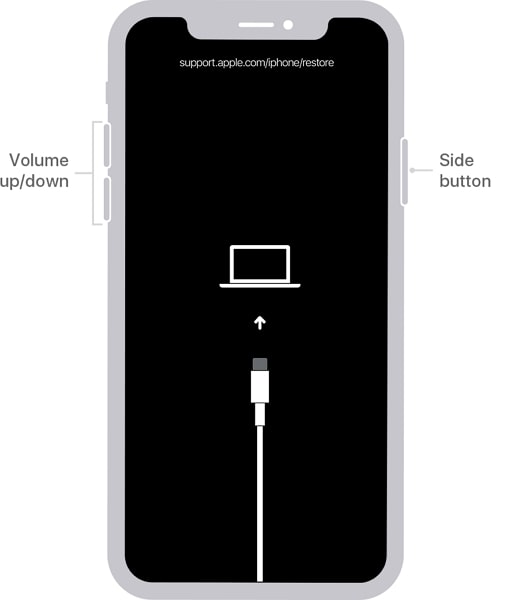
- Etape 3: Sur votre PC ou MacBook, iTunes/Finder détectera votre iPhone 15 en mode récupération. Il vous proposera les options "Restaurer" ou "Mettre à jour". Choisissez l'option "Mise à jour" pour essayer de réinstaller le logiciel de l'iPhone sans effacer vos données. Si l'option "Mise à jour" ne fonctionne pas, vous devrez sélectionner "Restaurer".
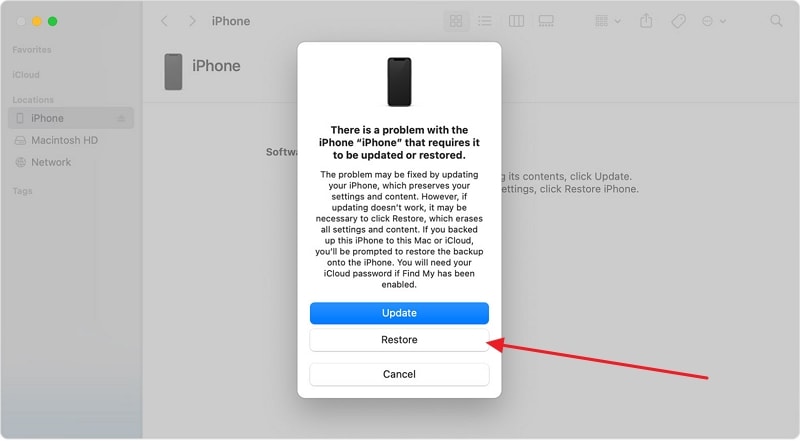
Solution 4: Essayez de résoudre le problème en mode DFU
Votre iPhone 15 ne s'allume toujours pas après avoir essayé les solutions précédentes ? Le passage en mode DFU (Device Firmware Update) peut vous aider à résoudre des problèmes logiciels plus graves. Le mode DFU permet à votre iPhone 15 de communiquer avec iTunes sans activer le système d'exploitation. Procédez comme suit pour mettre votre iPhone 15 en mode DFU:
- Etape 1: Éteignez votre iPhone 15 et connectez-le à votre ordinateur Mac ou Windows à l'aide du câble certifié MFi. Assurez-vous que iTunes (pour Windows) ou Finder (pour Mac) est ouvert et fonctionne sur votre ordinateur.
- Etape 2: Appuyez sur le bouton latéral de votre appareil et maintenez-le enfoncé pendant exactement trois secondes. Tout en maintenant le bouton latéral enfoncé, appuyez simultanément sur le bouton de réduction du volume et maintenez-le enfoncé. Vous devez maintenir les deux boutons enfoncés pendant 10 secondes au total.
- Etape 3: Au bout de 10 secondes, relâchez le bouton latéral. Cependant, continuez à maintenir le bouton de réduction du volume pendant cinq secondes supplémentaires. Enfin, relâchez le bouton du volume bas. Si l'écran de votre iPhone ou iPad reste allumé mais vide, cela signifie que votre appareil est passé avec succès en mode DFU.
- Etape 4: Sur votre ordinateur, iTunes/Finder devrait détecter votre iPhone 15 en mode DFU. Un message vous invite à choisir entre "Restaurer" et "Mettre à jour". Choisissez l'option "Restaurer" pour réinstaller complètement le micrologiciel de l'iPhone.
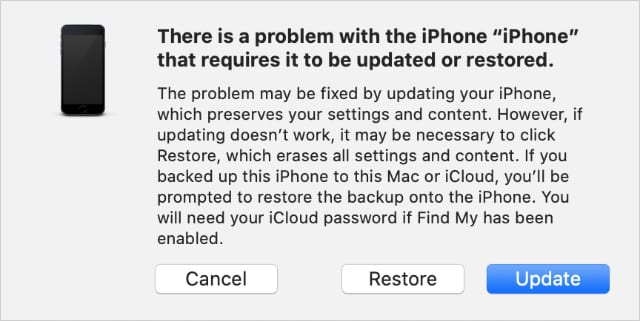
Solution 5: La meilleure boîte à outils de réparation du système iOS supporté par l'iPhone 15
Il est peut-être temps de vous tourner vers un logiciel spécialisé si votre iPhone 15 ne s'allume toujours pas. Wondershare Dr.Fone est une boîte à outils professionnelle de réparation du système iOS. Il peut réparer un large éventail de problèmes liés aux logiciels, et ce sans perte de données. Ces problèmes incluent le fait que l'iPhone ne s'allume pas, l'écran noir de la mort, un iPhone gelé, etc.
Caractéristiques principales de Wondershare Dr.Fone
- Avec Wondershare Dr.Fone, vous pouvez mettre à jour votre appareil iOS avec les dernières versions bêta.
- Il vous permet de mettre à jour ou de rétrograder votre appareil vers la version iOS de votre choix sans jailbreaking.
- Wondershare Dr.Fone prend en charge toutes les versions d'iOS pour réparer les problèmes du système iOS.
Guide étape par étape pour utiliser Wondershare Dr.Fone pour réparer l'iPhone 15 qui ne s'allume pas
Pour réparer votre iPhone 15 qui ne s'allume pas, vous pouvez utiliser les instructions pas à pas suivantes pour utiliser Wondershare Dr.Fone :
- Etape 1: Utiliser l'outil de réparation du système
Le processus commence par l'installation de Wondershare Dr.Fone sur votre ordinateur. Lancez-le, puis dans la barre d'outils de gauche, choisissez "Boîte à outils". Vous trouverez alors un certain nombre d'options, et là vous devez cliquer sur "Réparation du système". Ensuite, sélectionnez "iOS" comme type d'appareil.

- Etape 2: Choisir le mode de réparation standard
Vous arrivez alors à différentes options de réparation pour les appareils iOS, et ici, appuyez sur "Réparation iOS". Choisissez le mode "Réparation standard" comme mode de réparation car il ne causera pas de perte de données. Vous devez maintenant activer le mode de récupération sur votre iPhone 15, en suivant les instructions à l'écran.

- Etape 3: Résoudre le problème de l'iPhone 15 qui ne s'allume pas
Après avoir activé le mode de récupération, Dr.Fone fournira le firmware correspondant à votre appareil. Cliquez sur "Télécharger" pour utiliser celui de votre choix. Une fois qu'il est téléchargé et vérifié, cliquez sur "Réparer maintenant" pour commencer le processus de réparation. Une fois le processus terminé, votre iPhone 15 sera réparé.

Solution 6: Contacter l'assistance Apple ou un atelier de réparation tiers
Si toutes les solutions précédentes n'ont pas permis de résoudre le problème de l'iPhone 15 qui ne s'allume pas, il est temps de demander l'aide d'un professionnel. Il peut y avoir des problèmes matériels fondamentaux. Il peut également s'agir de problèmes logiciels complexes nécessitant une attention particulière. Vous pouvez soit contacter l'assistance Apple, soit faire appel à un réparateur tiers.
En contactant l'assistance Apple ou en vous rendant dans un centre de réparation professionnel, vous augmentez vos chances de résoudre ce problème. Les techniciens professionnels disposent de l'expertise et des outils nécessaires pour diagnostiquer et réparer les problèmes complexes.

Conclusion
Tout bien considéré, le fait que l'iPhone 15 ne s'allume pas peut être pénible. Dans cet article, nous avons exploré plusieurs solutions vérifiées et essayées. De la recharge de la batterie à l'utilisation du mode de récupération, nous avons abordé les étapes essentielles pour réparer votre appareil. Bien que les ateliers de réparation tiers soient une option, il existe une solution qui se démarque des autres : Wondershare Dr.Fone.
Cette puissante boîte à outils de réparation du système iOS offre des solutions spécialisées et efficaces. Elle peut résoudre plus de 150 problèmes liés aux logiciels. Avec la prise en charge de l'iPhone 15 et une interface simple, Wondershare Dr.Fone est un choix fiable pour réparer votre appareil.

















Blandine Moreau
staff Rédacteur